Logic Proユーザガイド
- ようこそ
-
- アレンジの概要
-
- リージョンの概要
- リージョンを選択する
- リージョンの一部を選択する
- リージョンをカット、コピー、およびペーストする
- リージョンを移動する
- ギャップを追加する/取り除く
- リージョンの再生をディレイする
- リージョンをループさせる
- リージョンを繰り返す
- リージョンのサイズを変更する
- リージョンをミュートする/ソロにする
- リージョンをタイムストレッチする
- オーディオリージョンを逆方向にする
- リージョンを分割する
- MIDIリージョンをデミックスする
- リージョンを結合する
- トラック領域でリージョンを作成する
- Logic Proのトラック領域でオーディオリージョンのゲインを変更する
- トラック領域でオーディオリージョンをノーマライズする
- MIDIリージョンのエイリアスを作成する
- 繰り返しのMIDIリージョンをループに変換する
- リージョンの色を変更する
- オーディオリージョンをサンプラー音源のサンプルに変換する
- リージョン名を変更する
- リージョンを削除する
- グルーブテンプレートを作成する
-
- Smart Controlの概要
- マスターエフェクトのSmart Controlを表示する
- Smart Controlのレイアウトを選択する
- MIDIコントローラの自動割り当て
- スクリーンコントロールを自動的にマップする
- スクリーンコントロールをマップする
- マッピングパラメータを編集する
- パラメータ・マッピング・グラフを使用する
- スクリーンコントロールのプラグインウインドウを開く
- スクリーンコントロールの名前を変更する
- アーティキュレーションIDを使ってアーティキュレーションを変更する
- ハードウェアコントロールをスクリーンコントロールにアサインする
- Smart Controlの編集内容と保存されている設定を比較する
- アルペジエータを使う
- スクリーンコントロールの動きを自動化する
-
- 概要
- ノートを追加する
- スコアエディタでオートメーションを使う
-
- 譜表スタイルの概要
- トラックに譜表スタイルを割り当てる
- 譜表スタイルウインドウ
- 譜表スタイルを作成する/複製する
- 譜表スタイルを編集する
- 譜表と声部を編集する/パラメータを割り当てる
- Logic Proの譜表スタイルウインドウで譜表または声部を追加する/削除する
- Logic Proの譜表スタイルウインドウで譜表または声部をコピーする
- プロジェクト間で譜表スタイルをコピーする
- 譜表スタイルを削除する
- 声部と譜表に音符を割り当てる
- 多声部のパートを別々の譜表に表示する
- スコア記号の割り当てを変更する
- 譜表をまたいで音符を連桁にする
- ドラム記譜用にマッピングされた譜表スタイルを使う
- 定義済みの譜表スタイル
- スコアを共有する
-
-
- キーコマンドの概要
- キーコマンドをブラウズする/読み込む/保存する
- キーコマンドを割り当てる
- キーコマンドをコピーする/プリントする
-
- グローバルコマンド
- グローバル・コントロール・サーフェス・コマンド
- さまざまなウインドウ
- オーディオファイルを表示しているウインドウ
- メインウインドウのトラックとさまざまなエディタ
- さまざまなエディタ
- タイムルーラのある表示
- オートメーションのある表示
- メインウインドウのトラック
- Live Loopsグリッド
- ミキサー
- MIDIエンバイロメント
- ピアノロール
- スコアエディタ
- イベントエディタ
- ステップエディタ
- ステップシーケンサー
- プロジェクトオーディオ
- オーディオ・ファイル・エディタ
- スマート・テンポ・エディタ
- ライブラリ
- Sampler
- Drum Machine Designer
- ステップ・インプット・キーボード
- Smart Control
- ツールメニュー
- コントロールサーフェスのインストールウインドウ
- Touch Barのショートカット
-
-
- 用語集
- 著作権

Logic Pro Ultrabeatのmod/viaモジュレーション
調節可能な値(モジュレーション深度または強さと呼びます)と「mod」パラメータを使用して、サウンドパラメータをモジュレートできます。2つのLFO、4つのエンベロープジェネレータ、および「Max」をこのモジュレーションのソースとして選択できます。
「via」はモジュレーションエフェクトに対して、1番目のモジュレーション(「mod」)の深度を別のソースでモジュレートすることで影響を及ぼします。この2番目のモジュレーションの強さは「via」パラメータで設定します。「via」モジュレーションのソースには、ベロシティおよびユーザ定義可能な4つのMIDIコントローラがあります。
例えば、「via」モジュレーションを使って、ベロシティを強く演奏するほどピッチが高くなるようにします。キーを強く弾くほどピッチが高い音になります。これは例えばタムタムの合成サウンドに最適です。この経路を作成するには、オシレータのピッチの「mod」ソースとしてエンベロープ(Env)、「via」ソースとしてベロシティ(Vel)を使用します。
次の例で考えてみましょう:
「cut」(Cutoff)パラメータのデフォルト値は、0.50です。モジュレーションソースは青色の「mod」ポップアップメニューでも緑色の「via」ポップアップメニューでも選択されていません。下の図では両方とも「Off」になっています。
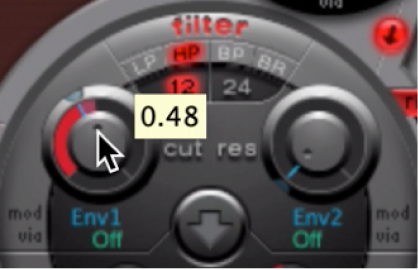
「mod」ポップアップメニューでモジュレーションソースを選択すると(次の図では「Env1」)、ノブの周りのリングがオンになります。リングをドラッグして、「mod」ソースの影響を受けたときの「cut」パラメータの値(この例では0.70)を設定します。
注記: 正確な値はパラメータの調整時にヘルプタグに表示されます。

「via」ポップアップメニューでモジュレーションソース(次の図では「Ctrl A」)を選択すると、「mod」リング上に動かすことができるスライダが表示されます。このスライダをドラッグすると、「via」ソースを使っているときの最大モジュレーション値(この例では0.90)を設定できます。
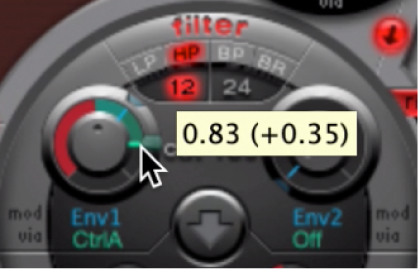
「mod」と「via」のコントロールは、モジュレートしたパラメータの(デフォルト値に対する)最小値および最大値を表しています。
この例で、フィルタの「cut」(Cutoff)の周波数は、デフォルト値0.50に設定されています。「mod」ソース(Env1)によって、サウンドのアタックフェーズで「cut」の値が0.50から0.70に増加したあと、ディケイフェーズで0.50に減少します。
「via」ソース「Ctrl A」が導入されると、次のような処理が発生します: 「Ctrl A」が最小値の場合は、何も変更されません。カットオフはエンベロープ(Env1)によって0.50-0.70の間の値でモジュレートされます。「Ctrl A」を最大値にすると、エンベロープジェネレータでは、0.50(デフォルトの「cut」の値)-0.90(「via」の量)の間でパラメータ値が変化します。
「mod」および「via」のモジュレーションソースによる、基本パラメータへの最大の影響度を確認できます。「mod」ポイントと「via」ポイントの間の領域は、「via」モジュレーションソースによってモジュレーション深度がさらに変化し得る度合いを示しています。この例では、「Ctrl A」によって送られる値に応じて、カットオフの値は0.70-0.90の値を取ることができます。
次に別の例を示します:
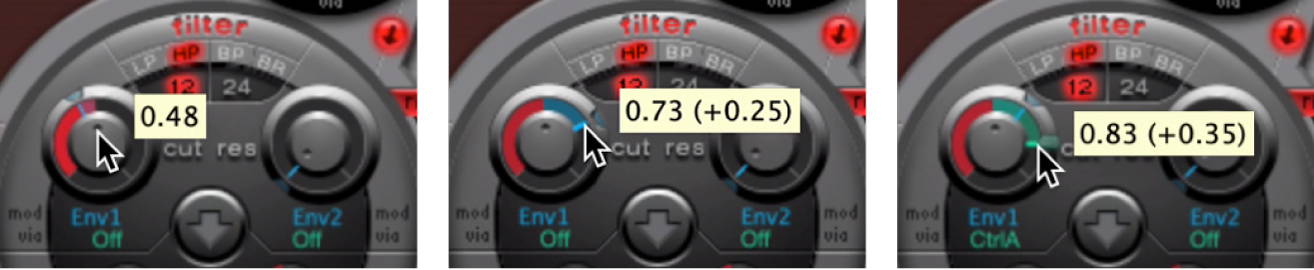
カットオフは再度、0.50に設定されています。「Env1」によってこの値が0.25に下がり、「Ctrl A」の最大値によってカットオフ周波数が0まで下がりました。
Ultrabeatのモジュレーションオプションの簡単さと速さを示す、例を示します:

この例では、演奏の強弱の変化(Vel)を使って(カットオフに影響を与える)「Env1」のモジュレーションの度合いを変更します。2番目の「via」モジュレーションでは、その方向も制御できます。Ultrabeatでこの設定を試してみてください。面白いサウンドを作成できます。